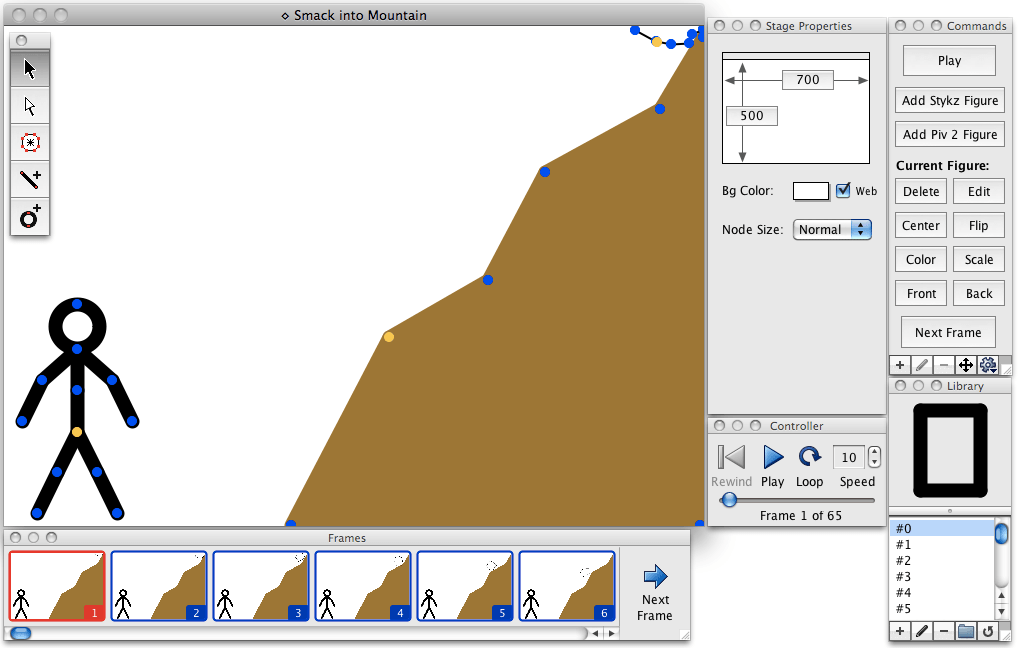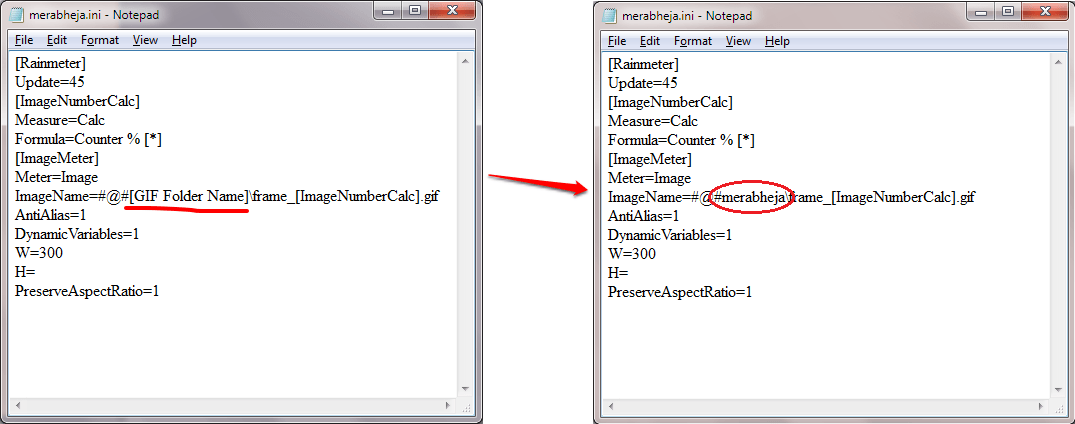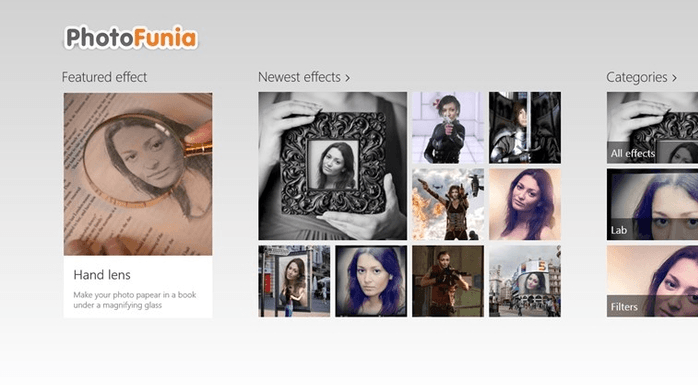В случае, если вы не можете запустить установку для установки или удаления проблемного приложения со своего устройства с Windows 10 и не знаете, что с этим делать, вот наше руководство по загрузке и запуску. Устранение неполадок при установке и удалении программы на твоем компьютере. Просто следуйте пошаговому процессу, и вы сможете очень легко установить или удалить приложение на свой компьютер.
Запустите программу и удалите средство устранения неполадок, чтобы Удалить–
Если вы не можете удалить какой-либо пакет приложений со своего компьютера, выполните следующие действия:
1. Скачать MicrosoftProgram_Install_and_Uninstall.meta на твоем компьютере. Нажмите на "Скачать», Чтобы загрузить его на свой компьютер.

2. Теперь перейдите к месту загрузки на вашем компьютере.
3. Двойной клик на "MicrosoftProgram_Install_and_Uninstall.meta”, Чтобы запустить средство устранения неполадок на вашем компьютере.

4. В Программа установки и удаления в окне нажмите «Следующий”, Чтобы запустить средство устранения неполадок на вашем компьютере.

5. Когда вас спросят «Возникли проблемы с установкой или удалением программы?»На своем компьютере, просто нажмите«Удаление“.

6. В "Выберите программу, которую хотите удалить»Выберите программу из списка программ и пакетов, а затем нажмите«Следующий“.

7. Наконец, нажмите «Да, попробуйте удалить”, Чтобы начать процесс удаления на вашем компьютере.

Подождите, пока средство устранения неполадок удалит пакет приложения с вашего компьютера. После завершения процесса удаления перезагружать твой компьютер.
Кроме того, если вы хотите узнать о различных методах удаления пакетов приложений с вашего компьютера, выполните следующие действия. гид.
Запустите программу и средство устранения неполадок удаления, чтобы установить-
Если вы столкнетесь с проблемой во время монтаж пакета на вашем компьютере, выполните следующие действия, чтобы решить проблему.
1. Ты должен Двойной клик на "MicrosoftProgram_Install_and_Uninstall.meta”, Чтобы запустить средство устранения неполадок на вашем компьютере.

2. Теперь вам нужно нажать на «Следующий”, Чтобы запустить средство устранения неполадок на вашем компьютере.

3. Теперь вам нужно выбрать «Установка“.

4. В следующем окне выберите пакет программного обеспечения, при установке которого у вас возникли проблемы, и после этого нажмите «Следующий», Чтобы начать процесс установки.

По завершении процесса установки закройте окно средства устранения неполадок.
Ваша проблема должна быть решена.